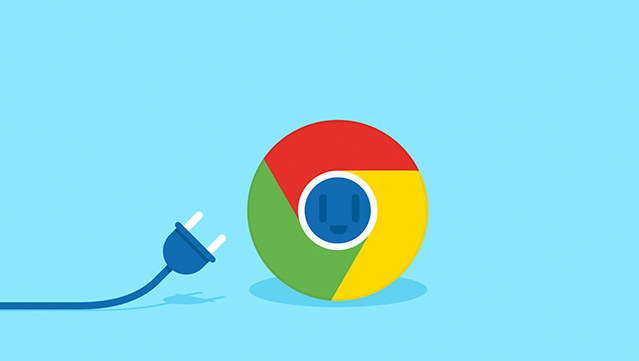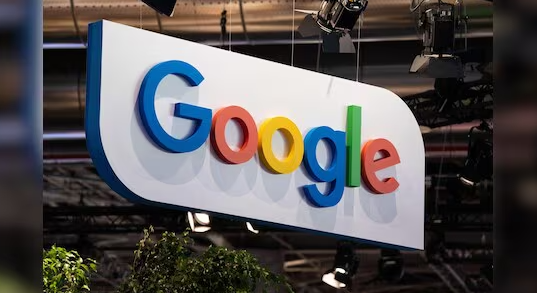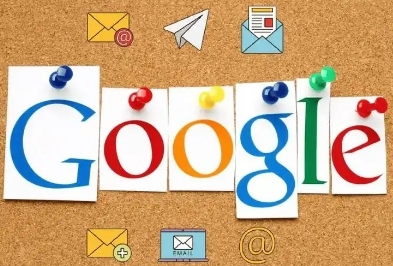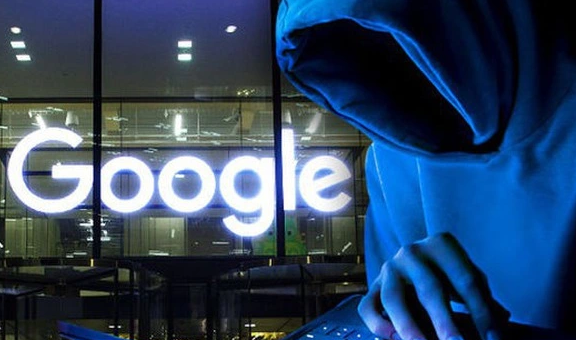当前位置:
首页 > 谷歌浏览器下载目录权限设置教程
谷歌浏览器下载目录权限设置教程
时间:2025年07月31日
来源:谷歌浏览器官网
详情介绍
以下是一些关于谷歌浏览器下载目录权限设置的教程:
1. 通过浏览器设置更改下载目录权限:打开Chrome浏览器,点击右上角的三个点图标,选择“设置”。在设置页面中,向下滚动找到“高级”选项,点击展开后,在“下载内容”部分可以看到当前的默认下载路径。点击“更改”按钮,选择一个合适的文件夹作为新的下载路径,然后点击“确定”即可。这样以后下载的文件就会自动保存到你指定的文件夹中,确保该文件夹具有适当的读写权限。
2. 检查操作系统文件夹权限:如果更改了下载路径但仍遇到权限问题,可能是操作系统对该文件夹的权限设置不正确。右键点击你设置的下载文件夹,选择“属性”,在“安全”选项卡中,确保你的用户账户对该文件夹具有“完全控制”或至少“写入”权限。如果权限不足,可以点击“编辑”按钮进行更改,添加或修改相应的权限。
3. 使用管理员权限运行浏览器:在某些情况下,可能需要以管理员身份运行Chrome浏览器才能获得足够的权限来下载文件到特定目录。右键点击Chrome浏览器的快捷方式,选择“以管理员身份运行”。这样浏览器将具有更高的权限级别,可能有助于解决下载目录的权限问题。
总的来说,通过以上步骤,您可以轻松掌握谷歌浏览器下载目录权限设置的相关信息,并利用这些信息来快速定位和解决问题,从而确保浏览体验的顺畅和高效。
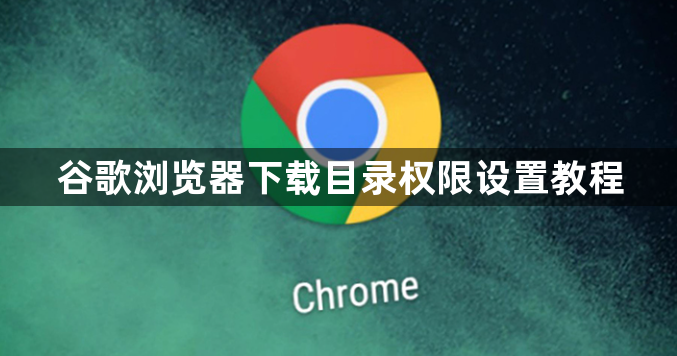
以下是一些关于谷歌浏览器下载目录权限设置的教程:
1. 通过浏览器设置更改下载目录权限:打开Chrome浏览器,点击右上角的三个点图标,选择“设置”。在设置页面中,向下滚动找到“高级”选项,点击展开后,在“下载内容”部分可以看到当前的默认下载路径。点击“更改”按钮,选择一个合适的文件夹作为新的下载路径,然后点击“确定”即可。这样以后下载的文件就会自动保存到你指定的文件夹中,确保该文件夹具有适当的读写权限。
2. 检查操作系统文件夹权限:如果更改了下载路径但仍遇到权限问题,可能是操作系统对该文件夹的权限设置不正确。右键点击你设置的下载文件夹,选择“属性”,在“安全”选项卡中,确保你的用户账户对该文件夹具有“完全控制”或至少“写入”权限。如果权限不足,可以点击“编辑”按钮进行更改,添加或修改相应的权限。
3. 使用管理员权限运行浏览器:在某些情况下,可能需要以管理员身份运行Chrome浏览器才能获得足够的权限来下载文件到特定目录。右键点击Chrome浏览器的快捷方式,选择“以管理员身份运行”。这样浏览器将具有更高的权限级别,可能有助于解决下载目录的权限问题。
总的来说,通过以上步骤,您可以轻松掌握谷歌浏览器下载目录权限设置的相关信息,并利用这些信息来快速定位和解决问题,从而确保浏览体验的顺畅和高效。